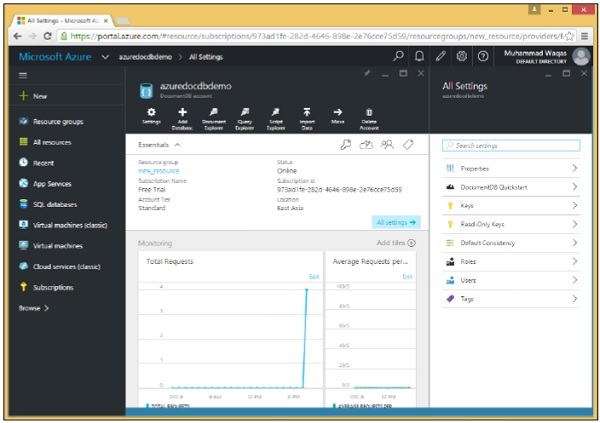DocumentDB - खाता बनाएँ
Microsoft Azure DocumentDB का उपयोग करने के लिए, आपको एक DocumentDB खाता बनाना होगा। इस अध्याय में, हम एज़्योर पोर्टल का उपयोग करके एक डॉक्यूडीडीबी खाता बनाएंगे।
Step 1 - ऑनलाइन में लॉग इन करें https://portal.azure.com यदि आपके पास पहले से ही एक Azure सदस्यता है, तो आपको पहले साइन इन करने की आवश्यकता है।
आपको मुख्य डैशबोर्ड दिखाई देगा। यह पूरी तरह से अनुकूलन योग्य है इसलिए आप इन टाइलों को किसी भी तरह से व्यवस्थित कर सकते हैं, उन्हें आकार दें, उन चीजों के लिए टाइलें जोड़ें, निकालें और हटाएं जिन्हें आप अक्सर उपयोग करते हैं या अब करते हैं।
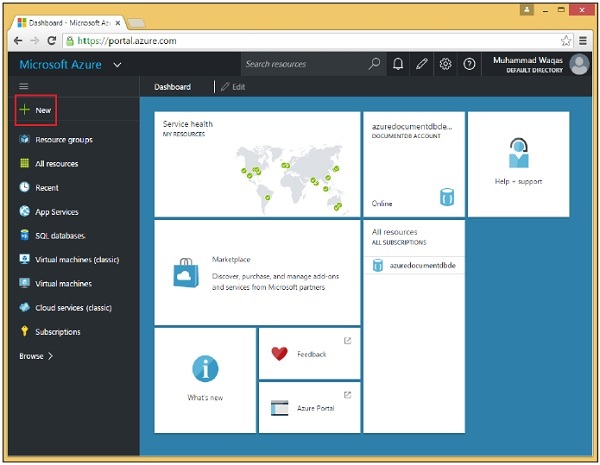
Step 2 - पेज के ऊपर बाईं ओर 'नया' विकल्प चुनें।
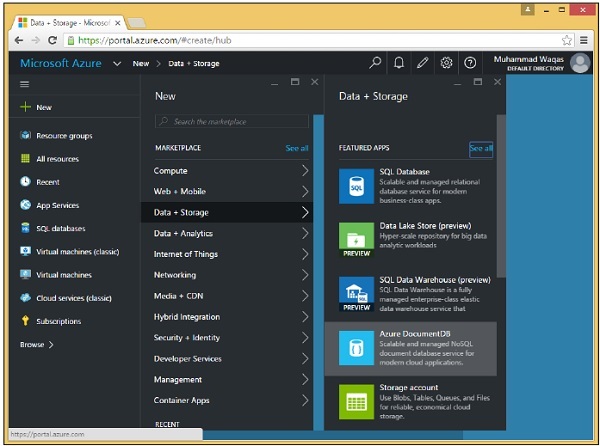
Step 3 - अब Data + Storage> Azure DocumentDB विकल्प चुनें और आपको निम्न New DocumentDB खाता अनुभाग दिखाई देगा।
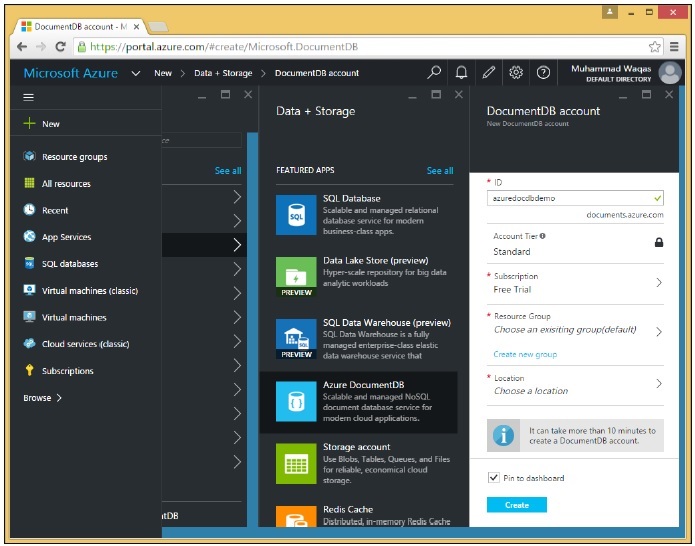
हमें विश्व स्तर पर अनूठे नाम (आईडी) के साथ आने की जरूरत है, जो .documents.azure.com के साथ संयुक्त रूप से हमारे DocumentDB खाते के लिए सार्वजनिक रूप से संबोधित करने योग्य समापन बिंदु है। हमारे द्वारा उस खाते के नीचे बनाए गए सभी डेटाबेस को इस समापन बिंदु का उपयोग करके इंटरनेट पर एक्सेस किया जा सकता है।
Step 4 - आइए इसे azuredocdbdemo नाम दें और संसाधन समूह → new_resource पर क्लिक करें।
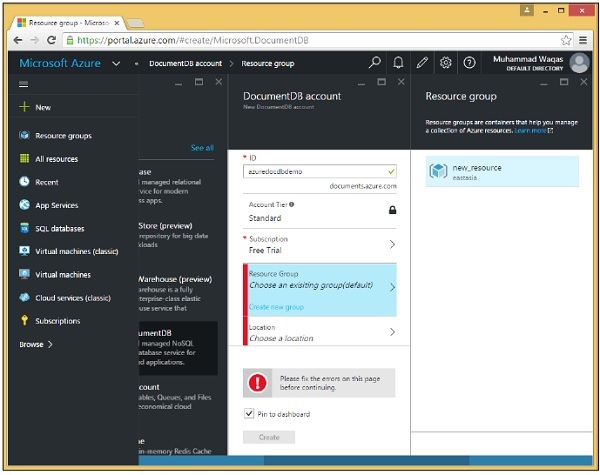
Step 5- वह स्थान चुनें, जिसे आप चाहते हैं कि Microsoft डेटा केंद्र होस्ट किया जाए। स्थान का चयन करें और अपना क्षेत्र चुनें।
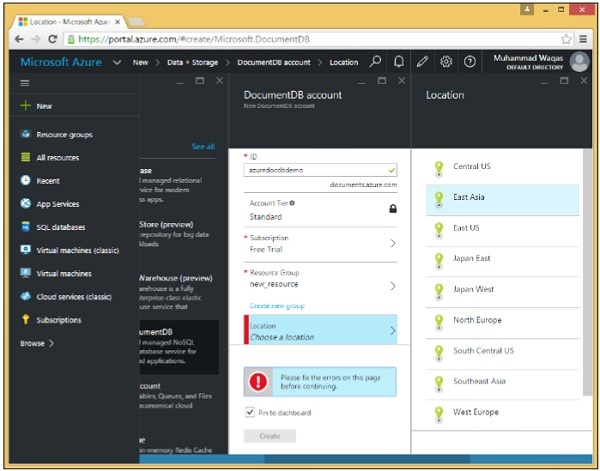
Step 6 - डैशबोर्ड चेकबॉक्स पर पिन चेक करें और बस आगे बढ़ें और क्रिएट बटन पर क्लिक करें।
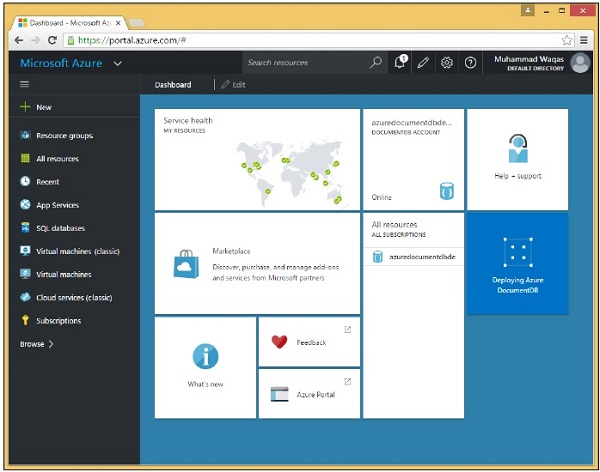
आप देख सकते हैं कि टाइल को पहले ही डैशबोर्ड में जोड़ दिया गया है, और यह हमें बता रहा है कि खाता बनाया जा रहा है। नए खाते के लिए चीजों को सेट करने में वास्तव में कुछ मिनट लग सकते हैं जबकि डॉक्यूमेंटडीबी समापन बिंदु, प्रावधानों की प्रतिकृति, और पृष्ठभूमि में अन्य काम करता है।
एक बार यह हो जाने के बाद, आप डैशबोर्ड देखेंगे।
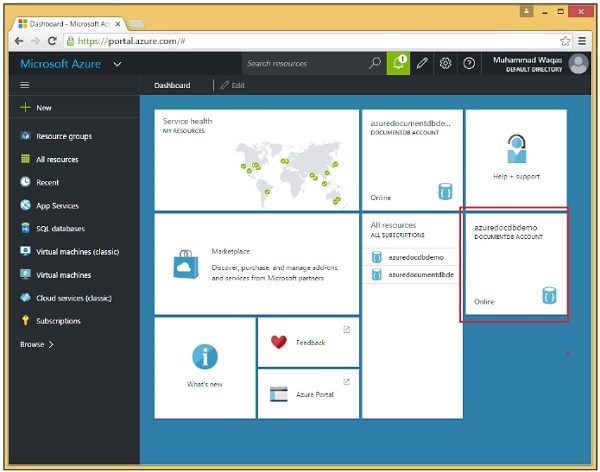
Step 7 - अब बने हुए DocumentDB अकाउंट पर क्लिक करें और आपको निम्न इमेज के रूप में एक विस्तृत स्क्रीन दिखाई देगी।